projektmagazin 1 Monat kostenlos testen!
Das projektmagazin - unverzichtbares Nachschlagewerk und Inspirationsquelle für alle, die in Projekten arbeiten.
Eine neue PowerPoint-Präsentation ist schnell erstellt: Ein paar Folien aus vorhandenen Präsentationen kopiert, angepasst und wo nötig neue Folien ergänzt – fertig! Doch oft fängt die Arbeit damit erst an. Plötzlich stehen mehrere Folienmaster, zusätzliche Layouts und andere Farben zur Auswahl. Um einen solchen Layout-Wildwuchs einzudämmen und das Corporate-Design zu erhalten, sind oft umfangreiche manuelle Nacharbeiten erforderlich. Dieter Schiecke zeigt, wie sich das mit dem richtigen Vorgehen vermeiden lässt.
Eine neue PowerPoint-Präsentation ist schnell erstellt: Ein paar Folien aus vorhandenen Präsentationen kopiert, angepasst und wo nötig neue Folien ergänzt – fertig! Doch oft fängt die Arbeit damit erst an. Plötzlich stehen mehrere Folienmaster, zusätzliche Layouts und andere Farben zur Auswahl. Um einen solchen Layout-Wildwuchs einzudämmen und das Corporate-Design zu erhalten, sind oft umfangreiche manuelle Nacharbeiten erforderlich. Dieter Schiecke zeigt, wie sich das mit dem richtigen Vorgehen vermeiden lässt.
Wie gehen Sie vor, wenn Sie eine Präsentation erstellen müssen? Optimal wäre es, wenn Sie die Folien für die Präsentation jeweils komplett neu anlegen. Und zwar in einer Präsentation, die tatsächlich auf der Vorlage beruht, die aktuell im Unternehmen als Standard festgelegt ist. Doch die Praxis sieht meist anders aus: Nahezu immer werden Folien aus vorhandenen Präsentationen in die aktuelle Präsentation hineinkopiert, bei Bedarf angepasst und einige neue Folien ergänzt.
Was viele Anwender nicht wissen: Das Einfügen von Folien aus anderen Präsentationen führt oft ungewollt dazu, dass Folienlayouts in Ihre aktuelle Präsentation gelangen, die vom festgelegten Firmenstandard abweichen.
Hier nur einige der Folgen:
Bild 1 zeigt typische Szenarien, bei denen Folien aus anderen Quellen übernommen werden.
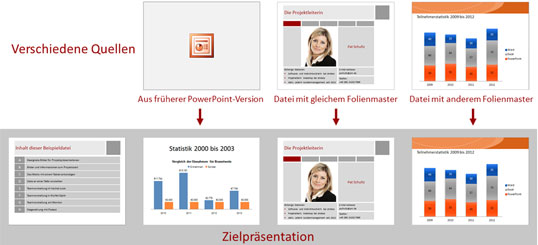
Bild 1: Eine Auswahl typischer Szenarien, die beim Zusammenstellen einer Präsentation möglich sind.
Foto: © Janina Dierks - Fotolia.com
Bild vergrößern
Auch wenn Sie nur ab und zu eine Präsentation erstellen und kein PowerPoint-Spezialist sein wollen, ist es durchaus sinnvoll, näher zu betrachten, was PowerPoint im Hintergrund macht, wenn Sie Folien aus "alten" Dateien einfügen. Dieser Artikel liefert einen Leitfaden, wie Sie in PowerPoint 2007, 2010 und 2013 Folien aus unterschiedlichen Quellen mit möglichst wenig manueller Nacharbeit in einer Präsentation zusammenstellen.
Sie erfahren:
Um bereits bestehende Inhalte aus anderen Präsentationen zu verwenden, stehen Ihnen drei unterschiedliche Methoden zur Verfügung.
Ein bequemer Weg, Folien einzufügen, ist über den Aufgabenbereich Folien wiederverwenden. Diese Methode, die viele nicht kennen, bereitet den wenigsten Ärger und ist zudem komfortabel. So geht’s:
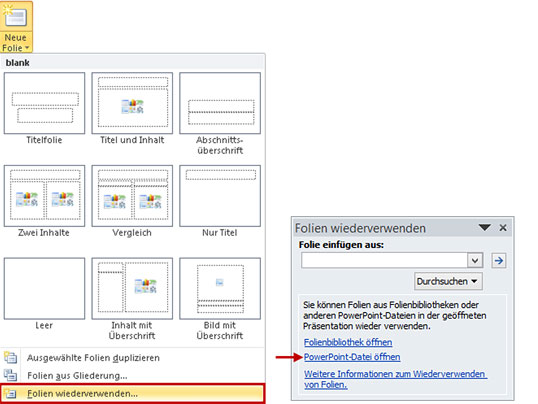
Bild 2: Links. Der Befehl Folien wiederverwenden befindet sich ganz unten.
Rechts: In diesem Aufgabenbereich können Sie eine andere PowerPoint-Datei öffnen und aus dieser dann ganz bequem Folien einfügen.
Bild vergrößern
Katrin V.
07.04.2015
Bernhard Jarmer
01.06.2015